Moeditor是一款专业且好用的Markdown编辑器,它可以通过将Markdown语言进行加工编辑转换成有效的html,再加上也的界面非常简洁,用户启动软件后就可以显示空白的文本编辑页面,直接上手编辑即可,能够很好的满足用的编程需求,当用户在使用Moeditor软件时,想要设置代码的高亮主题颜色,却不知道怎么来操作实现,便问到Moeditor如何设置高亮主题颜色的问题,这个问题其实是很好解决的,用户直接进入到设置窗口中找到其中的渲染选项卡,接着选择其中的高亮主题选项,弹出下拉选项卡后,用户按需选择即可解决问题,那么接下来就让小编来向大家分享一下Moeditor设置高亮主题颜色的方法教程吧,希望用户能够喜欢。

1.用户在电脑上打开Moeditor软件,并来到编辑页面上,用户可以看到当前代码的高亮颜色
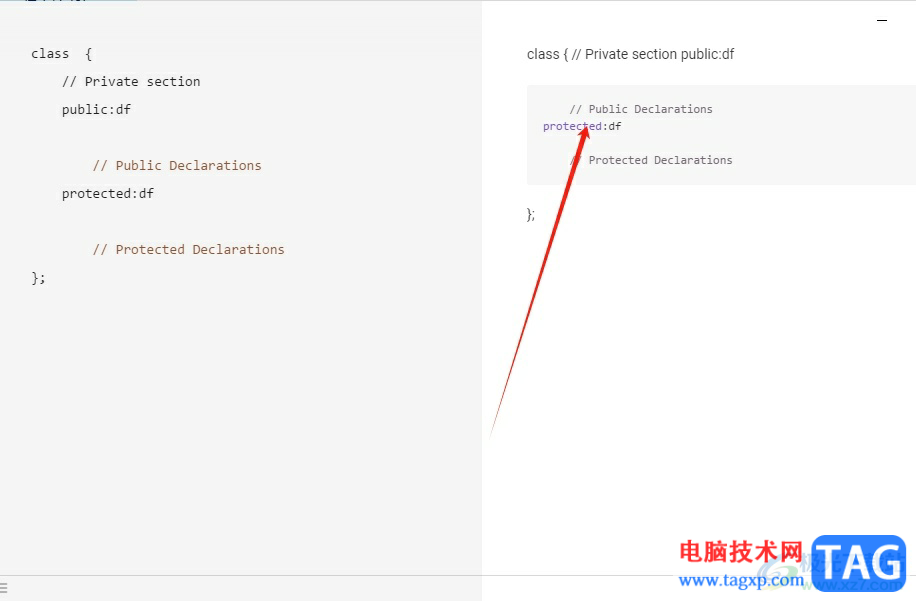
2.用户想要设置高亮主题颜色,就可以在页面的左下角点击三横图标
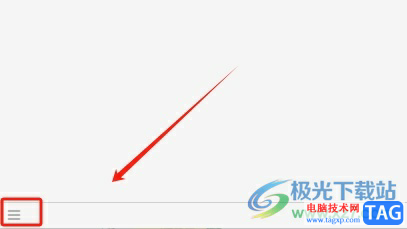
3.在弹出来的选项卡中,用户选择其中的设置选项,页面将会发生切换

4.进入到设置窗口中,用户将选项卡切换到渲染选项卡上,下方会显示出相关的功能选项

5.在显示出来的功能选项中,用户点击高亮主题选项的下拉箭头
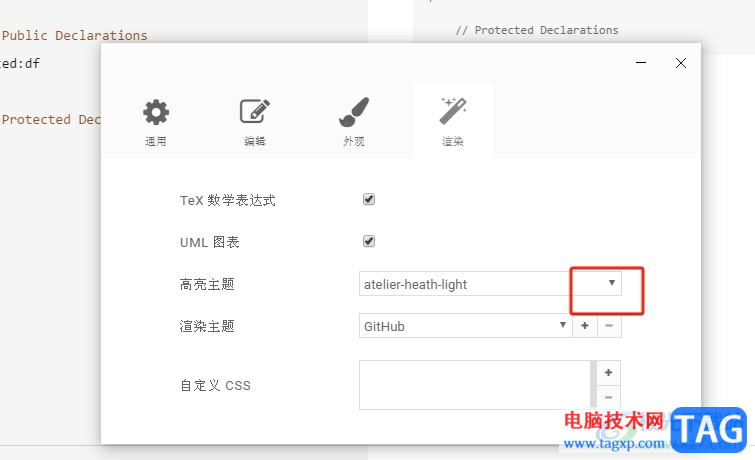
6.在弹出来的功能板块中,用户按照需求选择其中的高亮选项即可解决问题
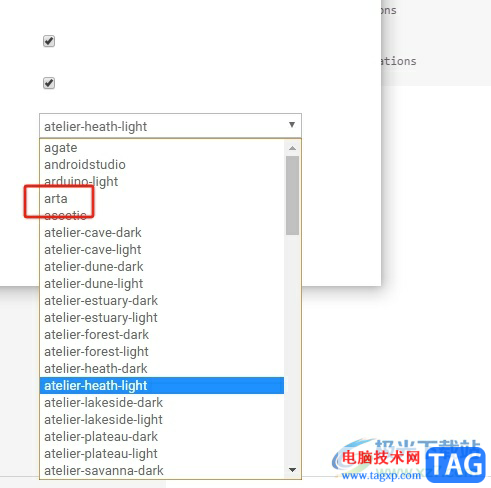
7.如图所示,完成上述操作后,用户就可以看到当前页面上的代码颜色发生了变化
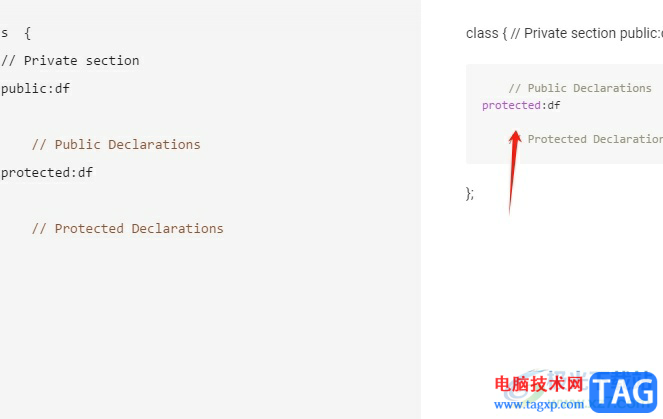
以上就是小编对用户提出问题整理出来的方法步骤,用户从中知道了大致的操作过程为点击三横-设置-渲染-高亮主题-选择样式这几步,方法简单易懂,因此感兴趣的用户可以跟着小编的教程操作起来,只需简单几个步骤即可完成高亮主题的设置。
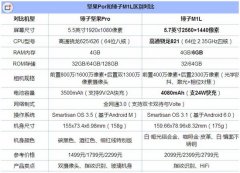 坚果pro和m1l哪个好 锤子m1l和坚果pro对比评
坚果pro和m1l哪个好 锤子m1l和坚果pro对比评
坚果pro和m1l哪个好?相信很多用户对于这两款手机还不是很清楚......
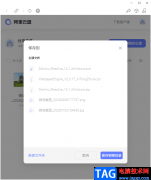 阿里云盘将好友分享的文件保存到电脑的
阿里云盘将好友分享的文件保存到电脑的
当我们想要将电脑中的一些重要的文件进行备份的话,那么选择......
 《原神》2.8前瞻什么时候?2.8前瞻直播时
《原神》2.8前瞻什么时候?2.8前瞻直播时
原神是一款开放世界的动作冒险游戏,近期官方正式公布了游戏......
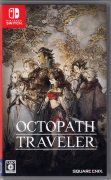 Switch歧路旅人金手指代码作弊码大全(日
Switch歧路旅人金手指代码作弊码大全(日
本金手指只支持switch版本的真人快打11使用,本金手指支持日版......
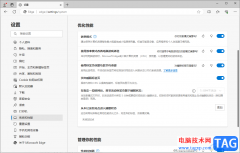 edge浏览器启用效率模式的方法
edge浏览器启用效率模式的方法
edge浏览器是win10系统电脑中自带的一款浏览器软件,大家常常通......
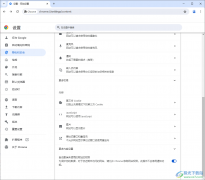
一些小伙伴在使用谷歌浏览器这款软件的过程中,会常常进行一些重要的网站的访问,而有的小伙伴常常需要将我们的网站进行权限的设置,那么我们可以设置其中一些不经常使用的网站进行自...
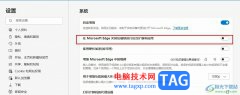
Edge浏览器是很多小伙伴都在使用的一款便捷浏览器,在这款浏览器中,我们可以安装各种插件来增加浏览器的功能,提高我们的工作效率。有的小伙伴在使用Edge浏览器时经常会遇到关闭了浏览...
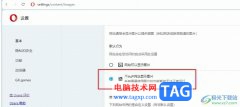
很多小伙伴之所以喜欢使用欧朋浏览器,就是因为这款浏览器中的功能十分的丰富,不仅支持我们在浏览器中安装各种插件来增加浏览器的功能,还支持我们对浏览器进行各种个性化设置。有的...

相信许多伙伴还不了解Access数据库图片数据怎么转换成位图的简单操作,不过没关系,下面就分享了Access数据库图片数据转换成位图方法,希望感兴趣的朋友都来共同学习哦。...
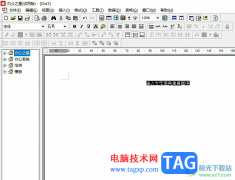
办公之星是一款通用办公软件,为用户提供了文字处理、电子表格和辅助管理等功能,帮助用户更好地处理您的日常工作文件,以此来提升办事效率,因此办公之星软件是一款十分优秀的办公工...
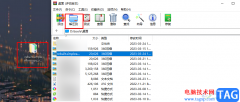
文件压缩包是我们在日常工作与生活中都经常会接触的一种文件类型,这种文件可以将较大的文件压缩成较小的体积,方便分享与保存,在下载到压缩包文件之后,很多小伙伴都会选择使用wi...

sai作为一款容易上手操作的绘画软件,非常适合新手学习使用,虽然软件非常小,但是功能非常的齐全实用,很多绘画爱好者或是插画师都很喜欢在sai软件中进行绘画设计,因此sai软件拥有着庞...

中望cad是一款应用广泛的二维绘图或基本三维设计软件,作为一款国产软件,中望cad在操作习惯上和语言上都非常符合国人的使用习惯,所以用户可以在中望cad软件中高效顺畅的完成图纸设计工...
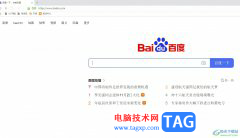
现在浏览器的种类是很丰富的,为用户带来了多样的选择权利,其中有部分用户会选择使用uc浏览器,这是因为这款一款不错的网页浏览软件,为用户提供了安全快速的上网环境,所以uc浏览器...
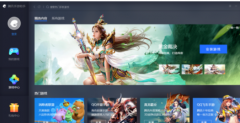
不少的朋友们在使用腾讯手游助手软件的时候,不明白其中是怎么样设置画面分辨率的?今日这篇教程中就为伙伴们带来了腾讯手游助手设置画面分辨率的详细操作流程。...

easyScholar插件是很多小伙伴都在使用的一款浏览器插件,它能够让我们在各种论文网站上直接看到该论文的会议以及期刊等级,还提供翻译以及文献管理功能,让我们寻找、查看论文更加的方便...
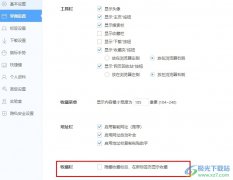
很多小伙伴在使用360极速浏览器的过程中经常会选择将自己的收藏栏进行隐藏设置,有的小伙伴在隐藏收藏栏之后会发现新标签页自动显示出了收藏栏,这时我们该怎么取消新标签页中的收藏栏...
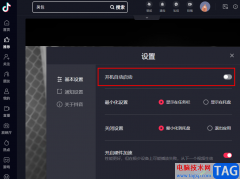
抖音时很多小伙伴都在使用的一款短视频软件,在这款软件中,我们不急可以观看各种各样的短视频,还可以观看直播或是发布自己剪辑的视频,功能十分的丰富。在使用电脑版抖音的过程中,...
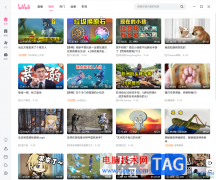
哔哩哔哩是一款非常受欢迎的视频类软件,很多小伙伴几乎每天都在使用。如果我们在电脑版哔哩哔哩中观看精选视频时,希望清屏播放,小伙伴们知道具体该如何进行操作吗,其实操作方法是...
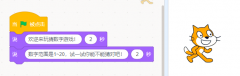
小伙伴们你们知道Scratch询问模块怎么用呢?今天小编很乐意与大家分享Scratch实现对话效果的教程技巧,感兴趣的可以来了解了解哦。...